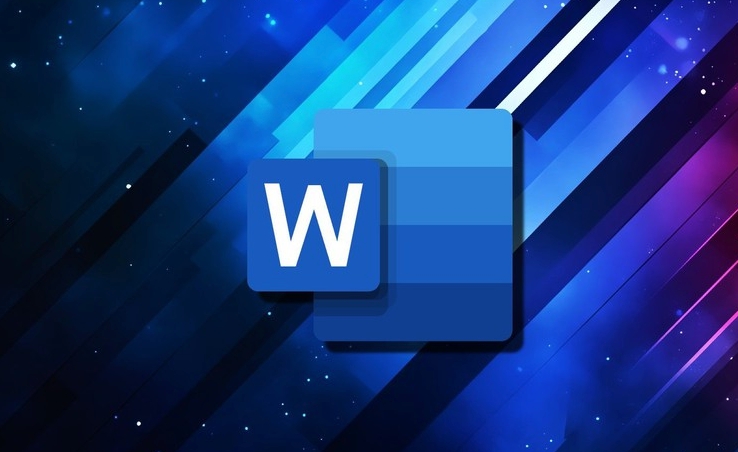电脑老是提示内存不足?这几招帮你轻松解决!
还在为电脑提示“内存不足”而烦恼吗?别慌!本文为你提供了一套全面的解决方案,即使你的电脑实际内存充足,也能轻松应对“内存不足”的提示。首先,我们将教你如何通过任务管理器,精准定位内存使用情况,找出占用内存的“罪魁祸首”。接着,我们将深入探讨关闭不必要的后台进程和启动项的重要性,以及如何调整虚拟内存设置,优化系统资源分配。最后,更新驱动和系统补丁也是关键一步,能有效解决因系统Bug或驱动冲突引起的内存问题。按照本文的步骤排查,告别“内存不足”的困扰,让你的电脑重焕活力!
电脑提示“内存不足”但实际内存充足,问题通常出在系统或软件的资源管理上。首先检查任务管理器中的内存使用情况,关注“已提交”内存是否超出物理内存+页面文件大小;其次查看是否有大量“硬件保留”内存被占用;接着关闭不必要的后台进程和启动项,如浏览器多标签、杀毒软件等;然后调整虚拟内存设置,建议初始值为物理内存的一半,最大值为1.5~2倍;最后更新驱动和系统补丁,排查安全软件或虚拟机是否干扰内存管理。按照上述步骤排查,多数情况下可解决内存提示异常问题。

电脑提示“内存不足”但实际内存充足,这种情况常常让人困惑。问题可能并不在物理内存本身,而是系统或软件的资源管理、分配机制出了问题。遇到这类情况时,可以从系统设置、程序行为和资源占用等多个角度排查。
检查任务管理器中的内存使用情况
很多人看到“内存不足”的提示就以为是RAM不够用,其实更应该先打开任务管理器(Ctrl + Shift + Esc),看看内存的实际使用情况。Windows 会把一部分内存用于缓存和其他系统用途,这部分也叫“非分页池”或者“内核占用”。
- 观察“已提交”内存:任务管理器的“性能”标签下可以看到“已提交”的内存数值,如果这个值接近或超过你的物理内存+页面文件大小,才说明真正内存紧张。
- 留意“硬件保留”内存:有时候BIOS或显卡会预留一部分内存,导致系统可用内存减少,这在任务管理器里也能看到。
如果你的内存使用率不高,但还是提示不足,那可能是某个程序对内存的申请方式有问题,或者是系统限制所致。
关闭不必要的后台进程和启动项
有些程序会在后台悄悄占用大量内存资源,尤其是浏览器、杀毒软件、云同步工具等。可以尝试关闭一些不常用的后台应用:
- 打开任务管理器,切换到“启动”标签页,禁用不必要的开机自启程序
- 在“进程”标签页中,查看哪些程序占用了较多内存,考虑结束它们或更换轻量级替代品
例如,Chrome 浏览器常因多标签打开而占用大量内存,可以安装“The Great Suspender”之类的插件来释放闲置标签的内存。
调整虚拟内存设置
即使物理内存足够,操作系统默认的虚拟内存(页面文件)设置也可能影响程序运行。你可以手动调整页面文件大小来缓解内存不足的问题:
- 右键“此电脑” > 属性 > 高级系统设置
- 在“高级”选项卡下找到“性能”部分,点击“设置”
- 再点“高级”选项卡里的“更改”按钮,进入虚拟内存设置
- 勾选“自定义大小”,设置初始大小和最大值(建议初始值为物理内存的一半,最大值为物理内存的1.5~2倍)
注意:不要将页面文件设得过大,否则会影响硬盘读写效率;也不要完全禁用页面文件,某些程序依赖它运行。
更新驱动和系统补丁
有时候,内存提示错误其实是系统Bug或驱动冲突造成的。特别是显卡驱动、主板芯片组驱动如果没有及时更新,可能会导致内存识别异常或资源分配错误。
- 到设备管理器中检查是否有黄色感叹号
- 前往官网下载最新驱动版本
- 定期检查Windows Update,确保系统保持最新状态
此外,某些安全软件或虚拟机环境也会干扰内存管理,必要时可以临时卸载或关闭测试是否改善。
基本上就这些方法了。内存提示不足但实际还够用的情况,多数时候不是硬件问题,而是系统配置或软件行为引起的。按上面几个方向逐一排查,通常能找到原因所在。
终于介绍完啦!小伙伴们,这篇关于《电脑老是提示内存不足?这几招帮你轻松解决!》的介绍应该让你收获多多了吧!欢迎大家收藏或分享给更多需要学习的朋友吧~golang学习网公众号也会发布文章相关知识,快来关注吧!
 JS手把手教学,教你用Promise玩转异步操作
JS手把手教学,教你用Promise玩转异步操作
- 上一篇
- JS手把手教学,教你用Promise玩转异步操作

- 下一篇
- 电脑卡顿怎么解决?手把手教你优化提速!
-

- 文章 · 软件教程 | 2分钟前 |
- 汽车之家官网入口与登录教程
- 260浏览 收藏
-

- 文章 · 软件教程 | 3分钟前 |
- 文件无法用关联程序打开解决方法
- 237浏览 收藏
-
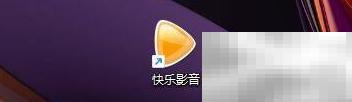
- 文章 · 软件教程 | 4分钟前 |
- 快乐影音歌词淡入淡出设置方法
- 335浏览 收藏
-

- 文章 · 软件教程 | 6分钟前 |
- Win10系统进程CPU过高怎么解决
- 227浏览 收藏
-

- 文章 · 软件教程 | 9分钟前 |
- Windows10网络连接问题解决方法
- 452浏览 收藏
-
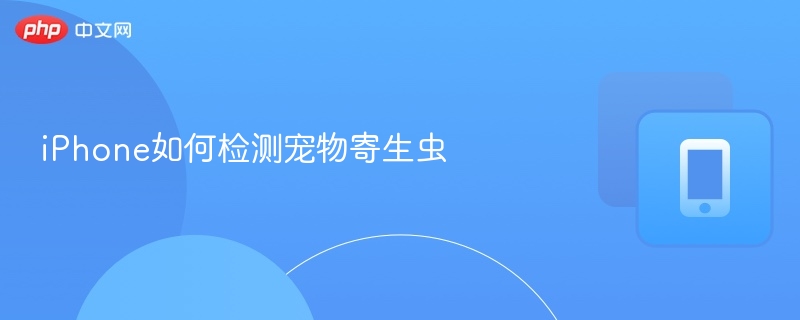
- 文章 · 软件教程 | 10分钟前 |
- iPhone宠物寄生虫检测方法全解析
- 378浏览 收藏
-
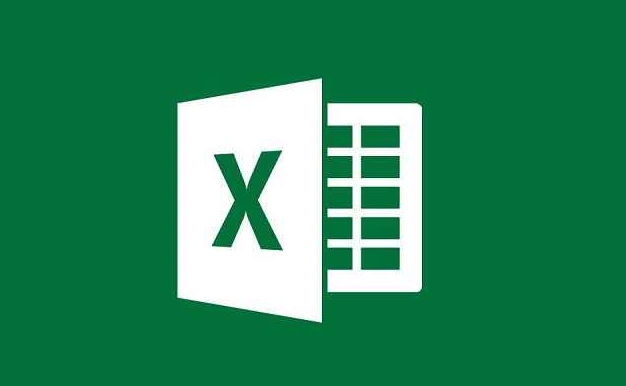
- 文章 · 软件教程 | 15分钟前 |
- Excel动态堆积柱状图制作方法
- 501浏览 收藏
-

- 文章 · 软件教程 | 16分钟前 |
- 代取快递怎么获取菜鸟取件码?教程详解
- 414浏览 收藏
-

- 前端进阶之JavaScript设计模式
- 设计模式是开发人员在软件开发过程中面临一般问题时的解决方案,代表了最佳的实践。本课程的主打内容包括JS常见设计模式以及具体应用场景,打造一站式知识长龙服务,适合有JS基础的同学学习。
- 543次学习
-

- GO语言核心编程课程
- 本课程采用真实案例,全面具体可落地,从理论到实践,一步一步将GO核心编程技术、编程思想、底层实现融会贯通,使学习者贴近时代脉搏,做IT互联网时代的弄潮儿。
- 516次学习
-

- 简单聊聊mysql8与网络通信
- 如有问题加微信:Le-studyg;在课程中,我们将首先介绍MySQL8的新特性,包括性能优化、安全增强、新数据类型等,帮助学生快速熟悉MySQL8的最新功能。接着,我们将深入解析MySQL的网络通信机制,包括协议、连接管理、数据传输等,让
- 500次学习
-

- JavaScript正则表达式基础与实战
- 在任何一门编程语言中,正则表达式,都是一项重要的知识,它提供了高效的字符串匹配与捕获机制,可以极大的简化程序设计。
- 487次学习
-

- 从零制作响应式网站—Grid布局
- 本系列教程将展示从零制作一个假想的网络科技公司官网,分为导航,轮播,关于我们,成功案例,服务流程,团队介绍,数据部分,公司动态,底部信息等内容区块。网站整体采用CSSGrid布局,支持响应式,有流畅过渡和展现动画。
- 485次学习
-

- ChatExcel酷表
- ChatExcel酷表是由北京大学团队打造的Excel聊天机器人,用自然语言操控表格,简化数据处理,告别繁琐操作,提升工作效率!适用于学生、上班族及政府人员。
- 3212次使用
-

- Any绘本
- 探索Any绘本(anypicturebook.com/zh),一款开源免费的AI绘本创作工具,基于Google Gemini与Flux AI模型,让您轻松创作个性化绘本。适用于家庭、教育、创作等多种场景,零门槛,高自由度,技术透明,本地可控。
- 3425次使用
-

- 可赞AI
- 可赞AI,AI驱动的办公可视化智能工具,助您轻松实现文本与可视化元素高效转化。无论是智能文档生成、多格式文本解析,还是一键生成专业图表、脑图、知识卡片,可赞AI都能让信息处理更清晰高效。覆盖数据汇报、会议纪要、内容营销等全场景,大幅提升办公效率,降低专业门槛,是您提升工作效率的得力助手。
- 3456次使用
-

- 星月写作
- 星月写作是国内首款聚焦中文网络小说创作的AI辅助工具,解决网文作者从构思到变现的全流程痛点。AI扫榜、专属模板、全链路适配,助力新人快速上手,资深作者效率倍增。
- 4565次使用
-

- MagicLight
- MagicLight.ai是全球首款叙事驱动型AI动画视频创作平台,专注于解决从故事想法到完整动画的全流程痛点。它通过自研AI模型,保障角色、风格、场景高度一致性,让零动画经验者也能高效产出专业级叙事内容。广泛适用于独立创作者、动画工作室、教育机构及企业营销,助您轻松实现创意落地与商业化。
- 3832次使用
-
- pe系统下载好如何重装的具体教程
- 2023-05-01 501浏览
-
- qq游戏大厅怎么开启蓝钻提醒功能-qq游戏大厅开启蓝钻提醒功能教程
- 2023-04-29 501浏览
-
- 吉吉影音怎样播放网络视频 吉吉影音播放网络视频的操作步骤
- 2023-04-09 501浏览
-
- 腾讯会议怎么使用电脑音频 腾讯会议播放电脑音频的方法
- 2023-04-04 501浏览
-
- PPT制作图片滚动效果的简单方法
- 2023-04-26 501浏览